
이 문서에서는,우리는 우리가 설치 하 고 윈도우 10 에 포스트를 구성 하는 방법을 배울 거 야. 또한 포스트 그레스로 알려진 포스트 그레스,무료 오픈 관계형 데이터베이스 관리 시스템입니다.
다중 버전 동시성 제어를 관리하여 동시성을 관리합니다. 이를 통해 각 트랜잭션이 다른 트랜잭션에 영향을 주지 않고 데이터베이스를 변경할 수 있습니다. 세 가지 수준의 트랜잭션 격리가 있습니다.
- 커밋된 읽기
- 반복 읽기
- 직렬화 가능
:
- Windows
- Linux
- Mac OS Server
- 무료 BSD 열 BSD
이 문서에서,우리는 것에 집중 단계별 설치 프로세스의 PostgreSQL 윈도우 10. 설치 전에,우리는 위치에서 포스트 그레 큐 13 서버의 안정적인 복사본을 다운로드해야합니다. 이 설치 프로그램을 사용하여 그래픽 및 무음 모드로 윈도우에 포스트를 설치할 수 있습니다. 설치 파일에는 다음 소프트웨어 패키지가 포함되어 있습니다:
- 13 서버
- : 스택 빌더:관리,마이그레이션,복제,커넥터 및 기타 도구에 사용되는 추가 도구가 포함된 패키지 관리자입니다
설치 파일이 다운로드되면 파일을 두 번 클릭합니다. 설치 마법사가 시작되었습니다. 첫 번째 화면은 게시물 설치의 시작 화면입니다.
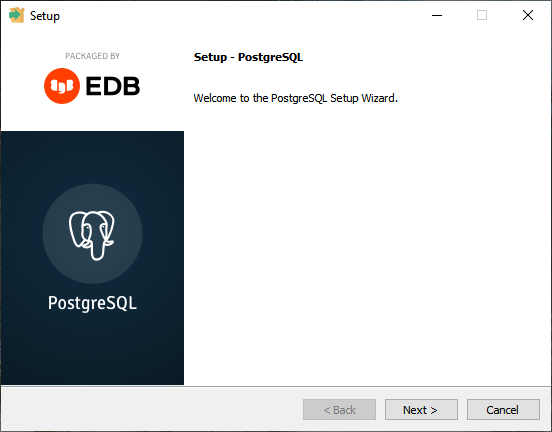
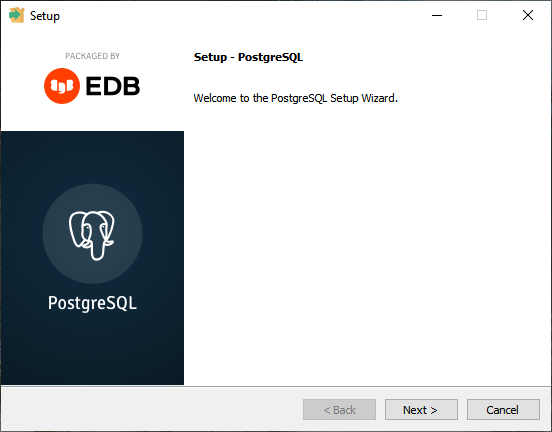
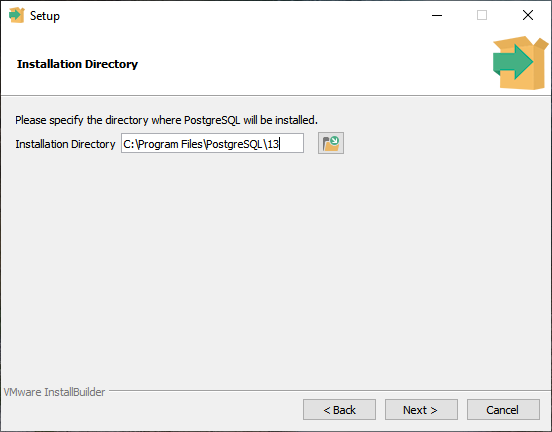
구성 요소 선택 화면에서 워크스테이션에 설치할 구성 요소를 선택합니다. 다음 중 하나를 선택할 수 있습니다:
- : 스택 빌더는 드라이버 및 추가 도구
- 명령줄 도구를 다운로드하고 설치하는 데 사용됩니다. 명령줄 도구 및 클라이언트 라이브러리는 설치 될 것입니다
우리의 경우,우리는 모든 구성 요소를 설치합니다.
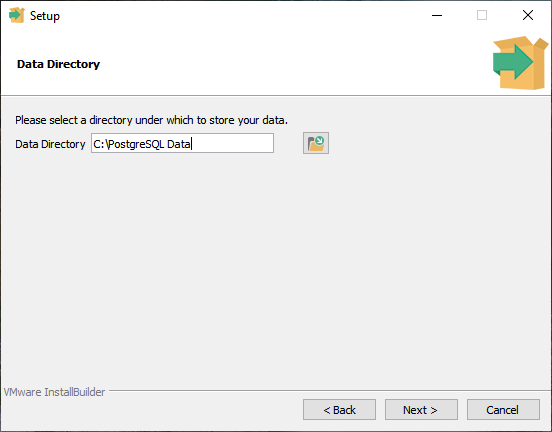
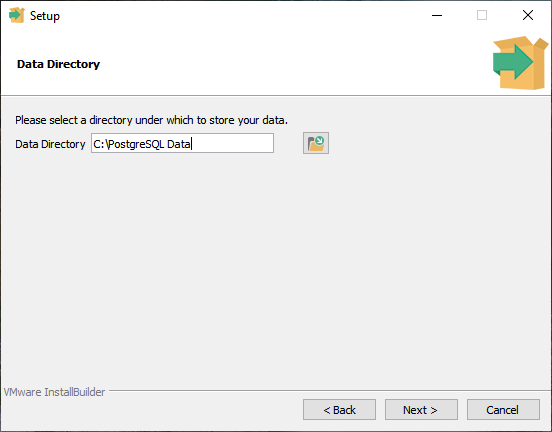
암호 화면에서 데이터베이스 수퍼 유저 암호를 지정합니다. 이 암호는 데이터베이스 서버에 연결하는 데 사용됩니다.
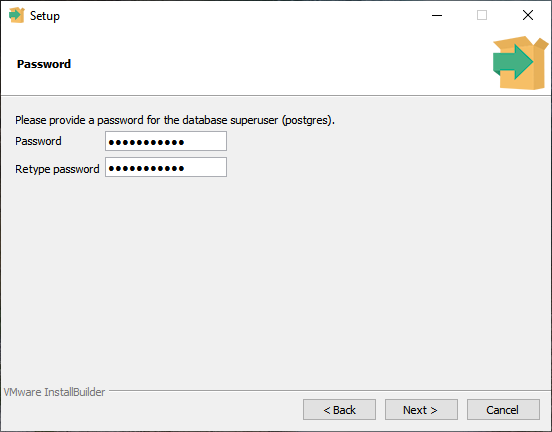
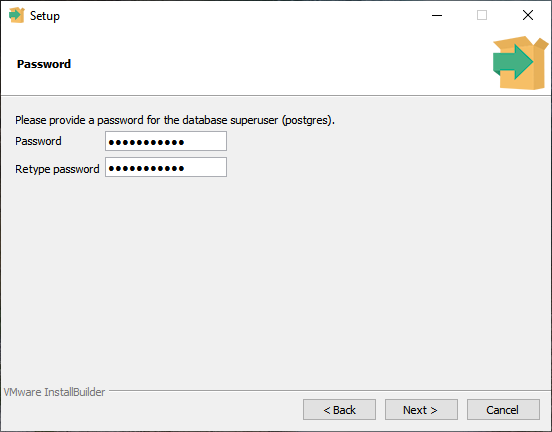
암호 지정 포트 화면에서 들어오는 연결을 수신할 포트 번호를 지정합니다. 포트 번호 5432 에서 수신 대기합니다. 이 화면에서 기본이 아닌 게시물을 지정할 수 있습니다. 다른 응용 프로그램에서 포트 텍스트 상자에 지정한 포트를 사용하지 않아야 하며 들어오는 연결과 나가는 연결을 허용해야 합니다. 우리의 경우,나는 포트를 변경하지 않습니다.
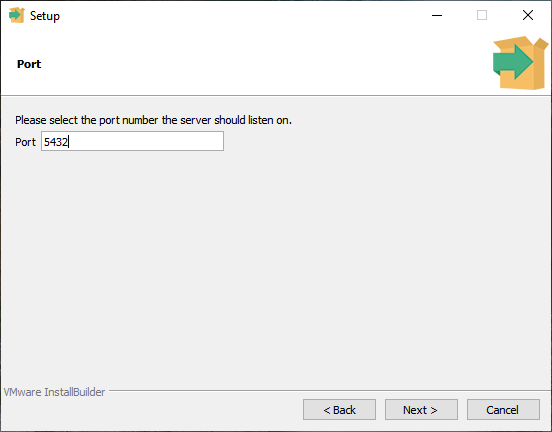
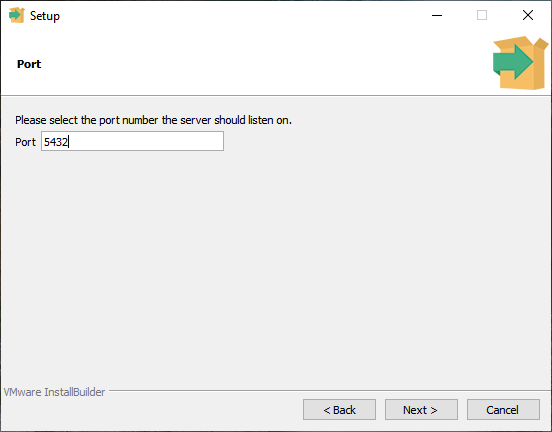
고급 옵션 화면에서 데이터베이스에서 사용할 로캘을 선택할 수 있습니다. 우리의 경우,나는 기본 로케일을 선택하고있다.
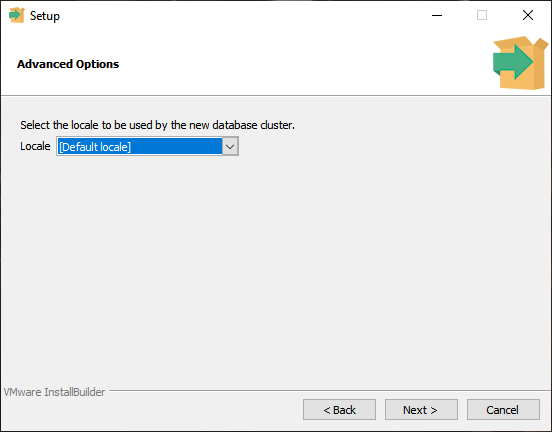
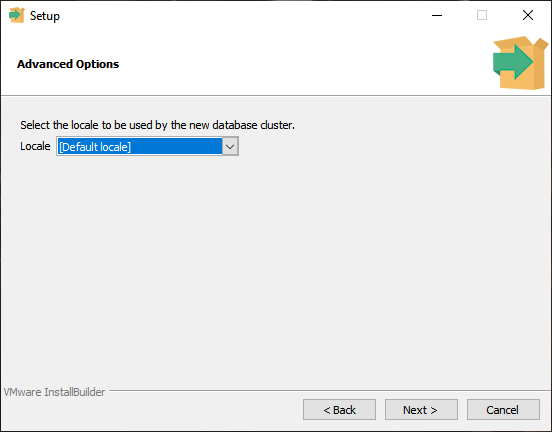
설치 전 요약 화면에서 사후 서버 설치에 사용된 설정을 볼 수 있습니다.
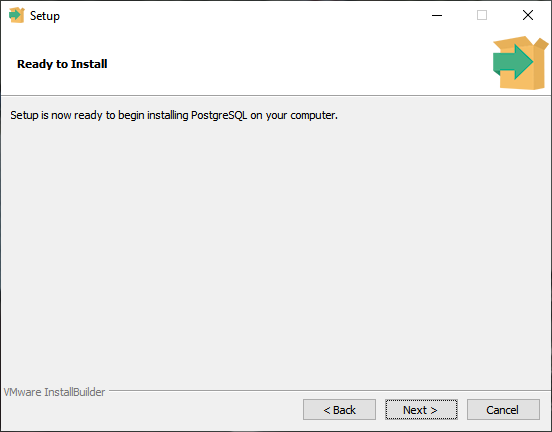
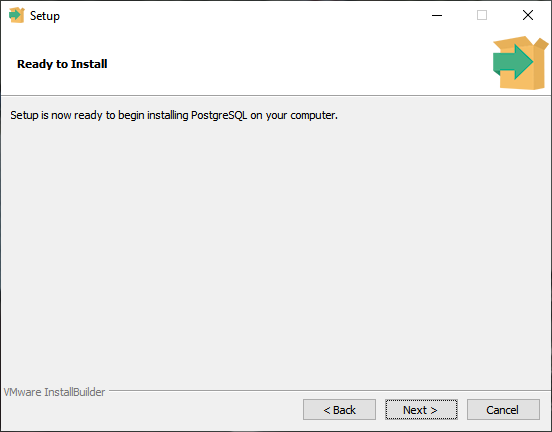
설치 프로세스가 시작되었습니다.
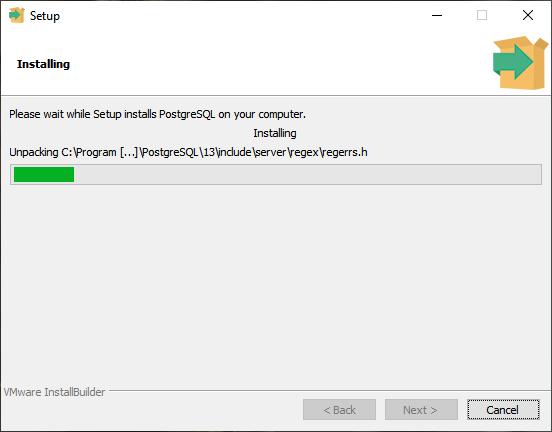
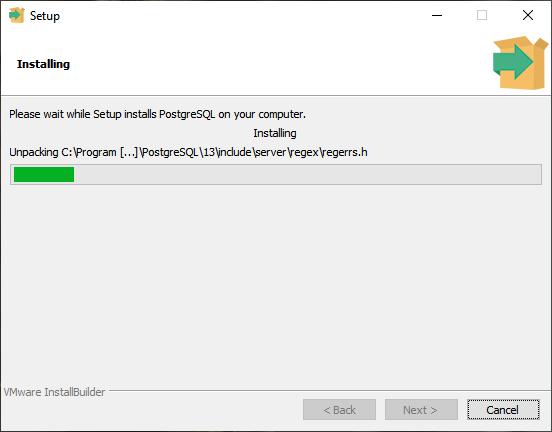
설치 중입니다. 추가 구성 요소 및 드라이버를 설치하려는 경우 스택 빌더를 열도록 선택할 수 있습니다. 우리의 경우 추가 구성 요소를 설치하지 않습니다. 마침을 클릭하여 설치를 완료합니다.


이제 워크스테이션을 재부팅합니다. 이 문제를 해결하려면 다음 단계를 따르세요.이 도구를 사용하여 서버 관리 및 관리를 수행할 수 있습니다. 우리는 또한 임시 쿼리를 실행하고 데이터베이스 개체를 만들 수 있습니다.
이 문제를 해결하려면 다음을 수행하십시오. 첫 번째 화면에서 수퍼 유저의 암호를 지정합니다.
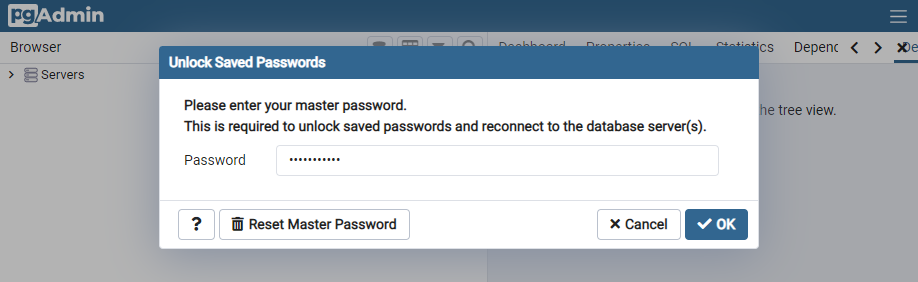
브라우저 팬에서 데이터베이스 개체를 볼 수 있습니다. 설치된 서버를 보려면 서버를 확장합니다. 서버 아래에서 설치된 서버 목록을 볼 수 있습니다. 이 경우,설치 된 포스트레스클은 포스트레스클 13 입니다. 데이터베이스,사용자 및 테이블스페이스의 목록을 볼 수 있습니다.
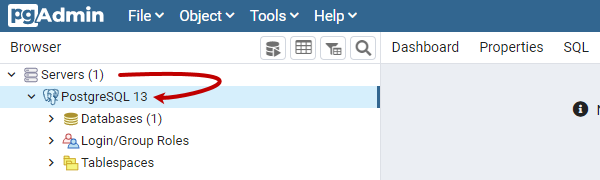
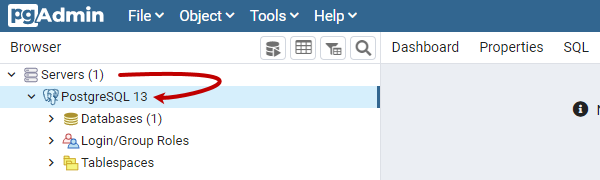
서버 활동 팬에서 세션 목록,프로세스에서 획득한 잠금,준비된 트랜잭션 및 구성을 볼 수 있습니다.이제,우리가 데이터베이스를 만들 수있는 방법을 살펴 보자.
이제,우리가 관리자 4 를 사용하여 데이터베이스를 만들 수 있습니다. 데이터베이스를 만들려면 다음을 확장하십시오.
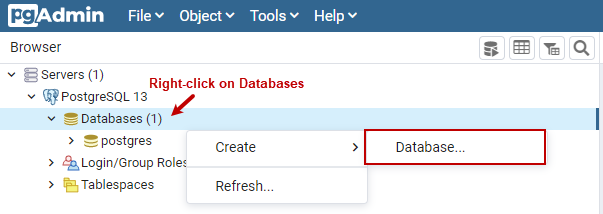
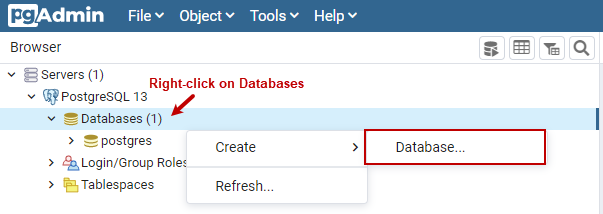
데이터베이스 만들기 대화 상자가 열립니다. 일반 탭의 데이터베이스 텍스트 상자에 데이터베이스 이름을 지정합니다.
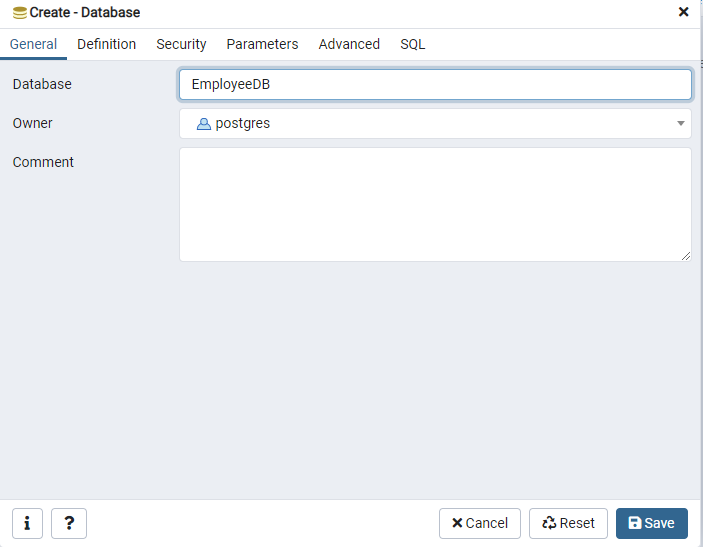
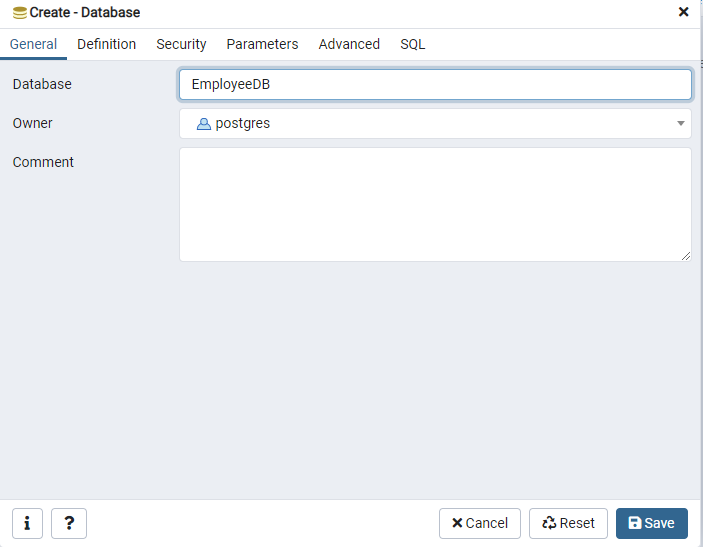
정의 탭에서 데이터베이스,테이블스페이스,데이터베이스 데이터 정렬,문자 유형 및 연결 제한을 만드는 데 사용되는 데이터베이스 인코딩 템플릿을 지정할 수 있습니다.
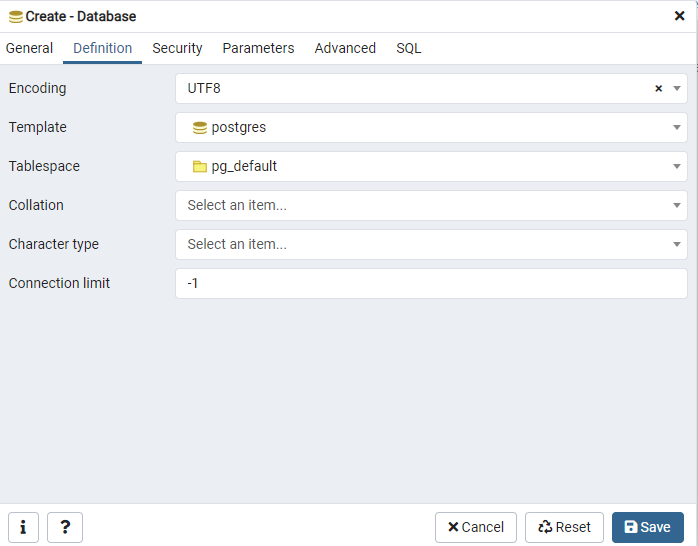
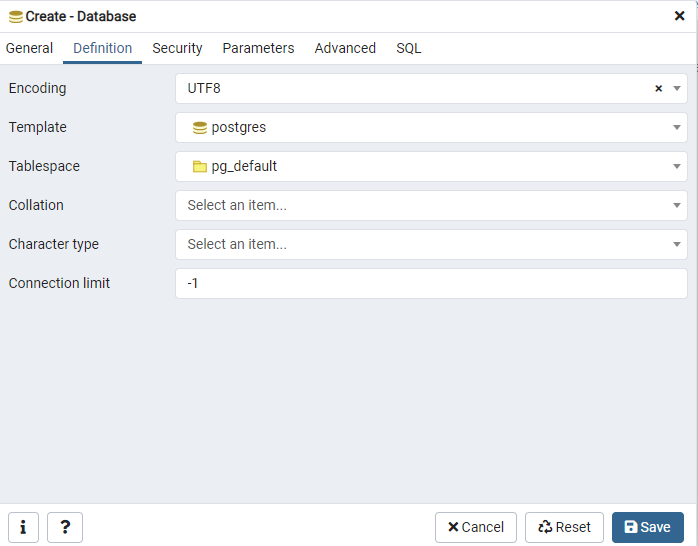
보안 탭에서 권한 및 보안 구성을 구성할 수 있습니다. 우리의 경우,우리는 아무것도 변경하지 않았습니다.
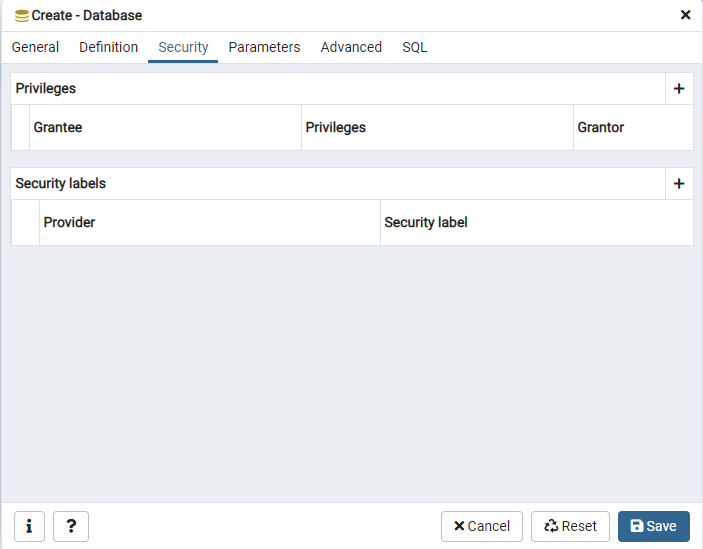
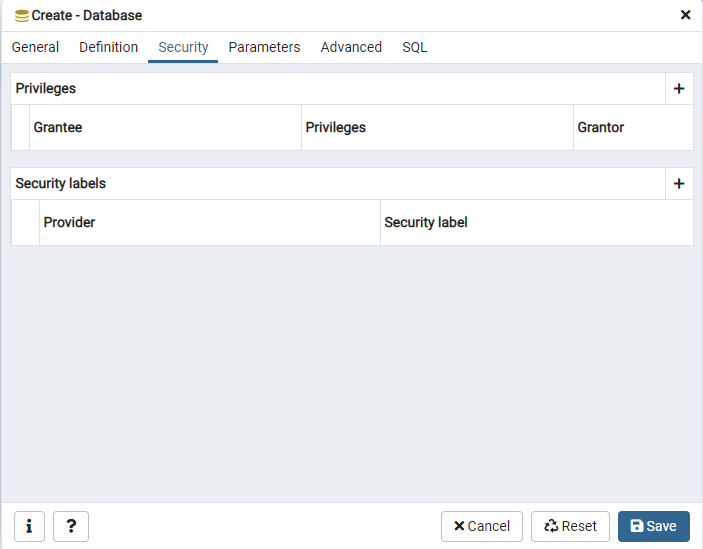
매개 변수 탭에서 데이터베이스 관련 매개 변수를 구성할 수 있습니다. 나는 어떤 구성을 변경하지 않은.
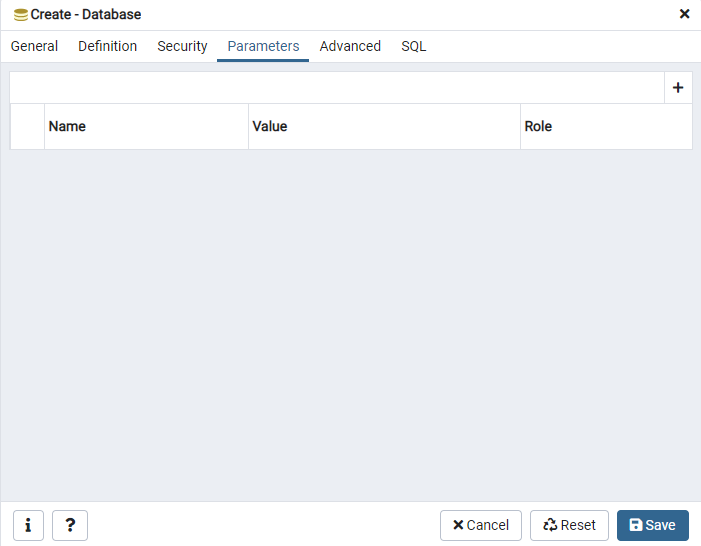
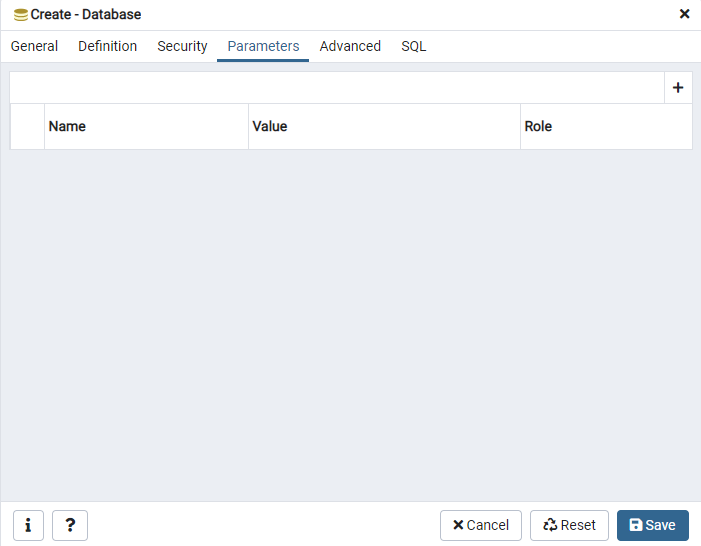
데이터베이스 만들기 대화 상자에 정의된 구성으로 생성된 데이터베이스 만들기 문을 볼 수 있습니다.
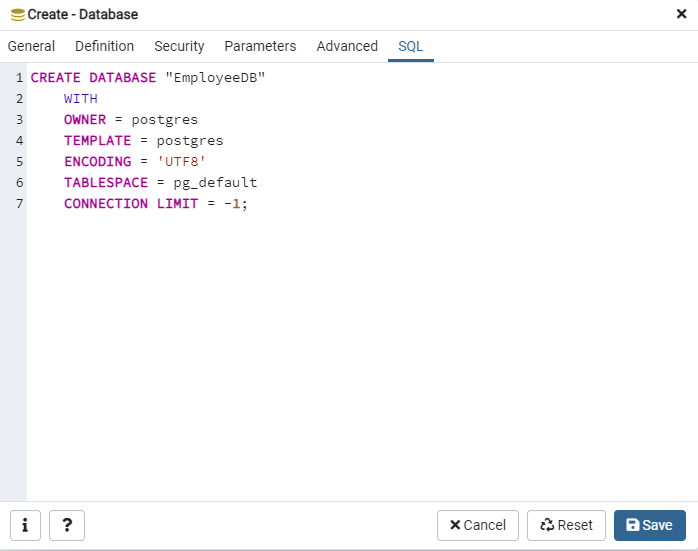
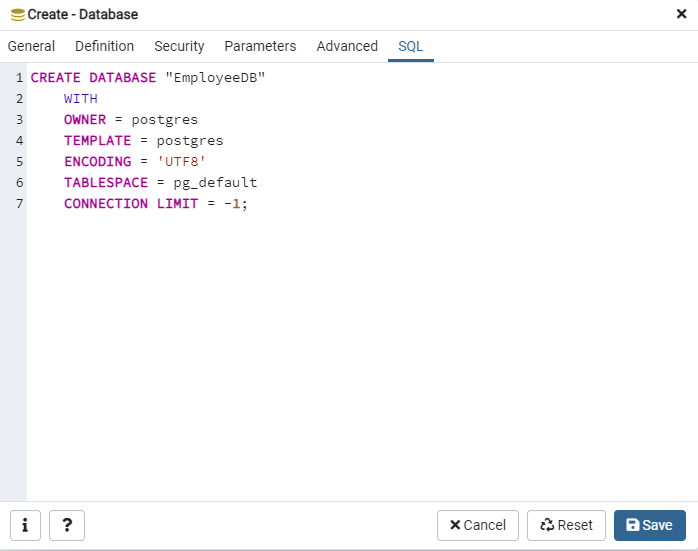
저장을 클릭하여 데이터베이스를 만들고 대화 상자를 닫습니다. 당신은 브라우저 팬에서 새 데이터베이스를 볼 수 있습니다.
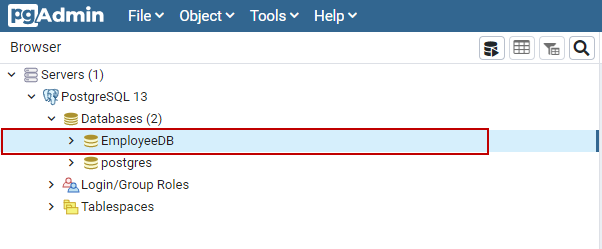
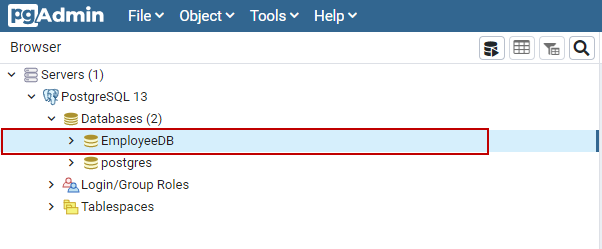
보시다시피 데이터베이스가 성공적으로 생성되었습니다.
-
참고: 데이터베이스를 마우스 오른쪽 단추로 클릭하고 새로 고침
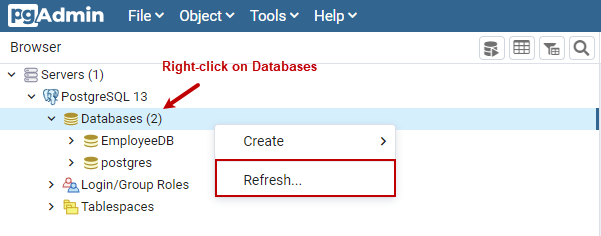
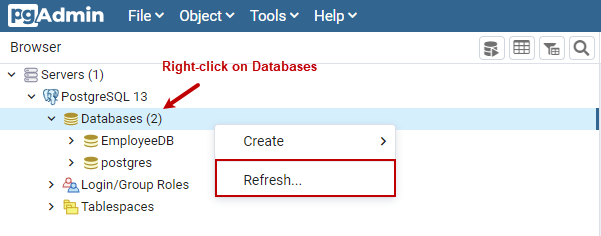
우리는 아래의 데이터베이스 파일을 볼 수 있습니다 C:\PostgreSQL 데이터 디렉토리. 다음 스크린 샷을 참조하십시오.
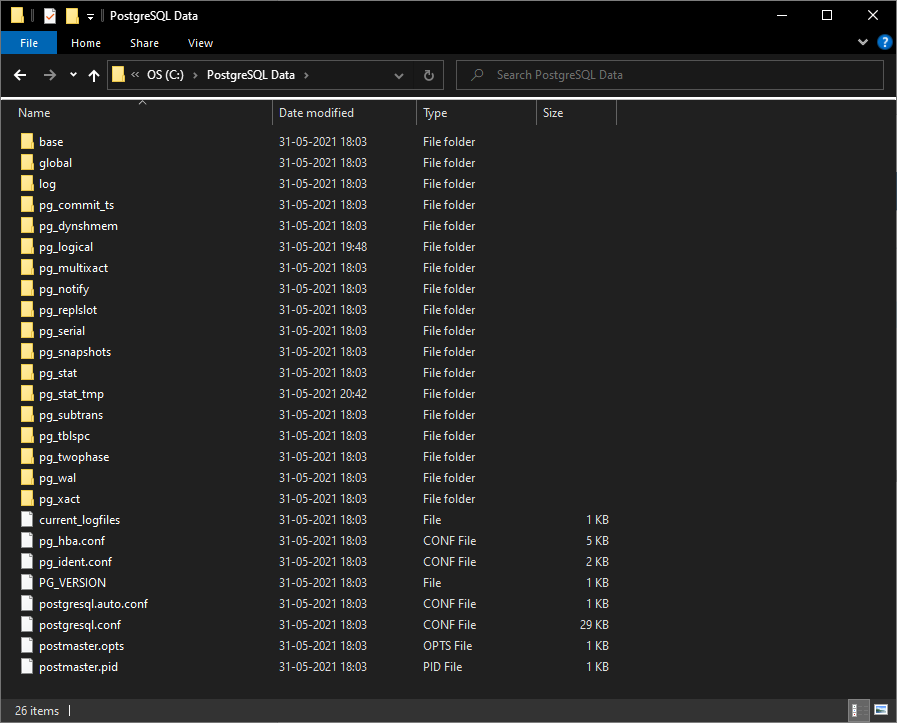
쿼리 프로그램을 사용하여 데이터베이스 pgAdmin4
에 쿼리를 실행할 사용 pgAdmin4,클릭 도구🡪클릭 쿼리 도구입니다.

쿼리 편집기 팬이 열립니다. 이제 테이블을 만들겠습니다. 다음 쿼리는 테이블을 만듭니다.
|
1
2
3
4
5
6
7
8
9
10
11
|
테이블 만들기
(
사용자 이름(20),
이름(500),
다음 중 하나를 선택하십시오.(500),
이메일 주소(500),
주소(1000),
다음 예제에서는 다음과 같이 설명합니다.,
)
|
쿼리 편집기의 스크린 샷:
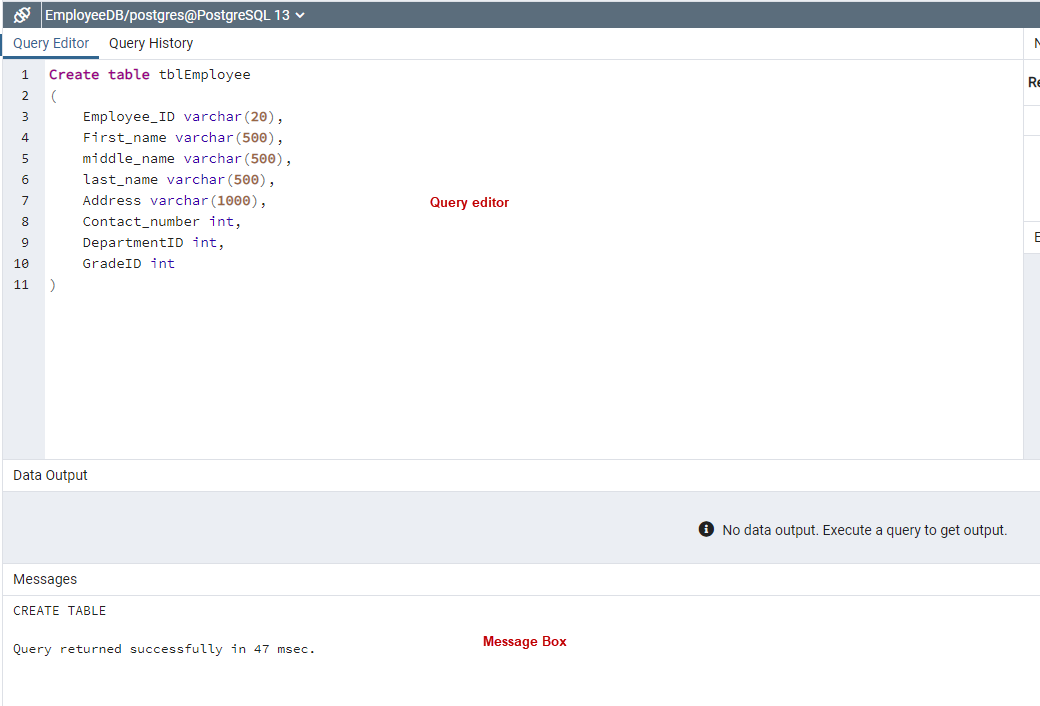
보시다시피 쿼리 실행 상태가 메시지 팬에 표시됩니다. 이제 티블로직원에 몇 가지 레코드를 삽입해 보겠습니다. 다음 쿼리를 실행하여 데이터를 삽입합니다.
|
1
2
3
4
5
6
|
이 예제에서는 다음과 같은 작업을 수행 할 수 있습니다.:::::::::::::::::::::::::::메사나’,123456,10,10),
(’24 시간 프런트 데스크,24 시간 룸 서비스,장애인용 편의시설,익스프레스 체크인/체크아웃,여행 가방 보관 같은 최상급의 시설을 호텔에서 즐기실 수 있습니다.’,123456,10,10),
(‘0003′,’딕시트’,’랄샨카르’,’우파디야이’,’수람야’ 스타우츠,아흐메다바드’,123456,10,10)
|
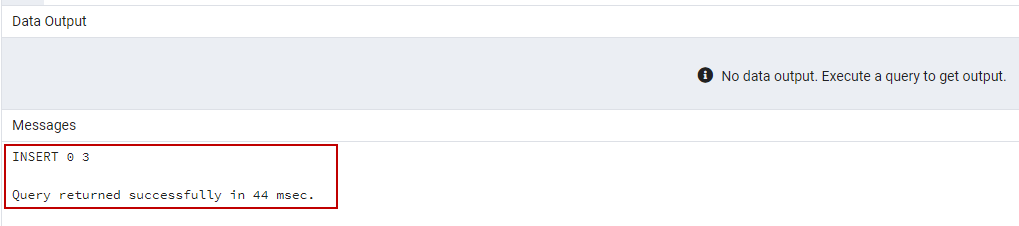
선택 문을 실행하여 데이터를 채웁니다.
|
1
|
선택*에서 티블 직원
|

보시다시피 쿼리 출력은 그리드 뷰 형식으로 데이터를 채웠으며 데이터 출력 팬에서 볼 수 있습니다.명령줄 유틸리티를 사용하여 데이터베이스 관리를 수행할 수 있습니다. 이 문서는 기계 번역되었으므로 어휘,구문 또는 문법에서 오류가 있을 수 있습니다 다음 옵션을 선택하라는 메시지가 표시됩니다.
- 서버 이름: 데이터베이스:사용할 데이터베이스 이름을 지정합니다. 포트:포트를 지정합니다. 포트를 지정하지 않으면 포트 번호 5432 를 사용하여 서버
- 에 연결합니다. 사용자 이름 매개 변수
에 지정된 사용자의 암호를 지정합니다.124>
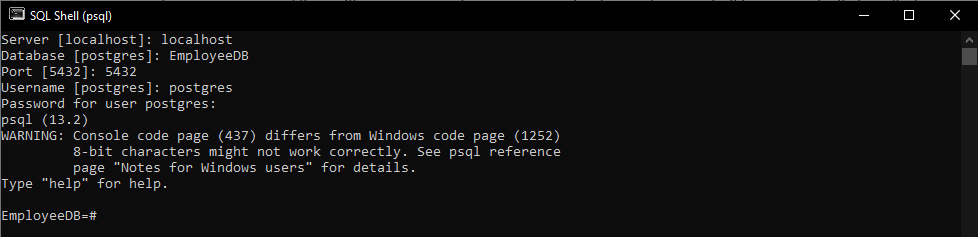
보시다시피 연결이 성공적으로 설정되었습니다.
요약
이 도구는
더보기
ApexSQL 완료하는 SQL 코드를 완료하는 도구는 같은 기능이 포함되어 있습니다 코드 조각,SQL 자동 교체 tab 키를 사용하여 저장된 쿼리와 더 SSMS 고 Visual Studio

- 저자
- 최근 게시물
그는 데이터베이스 설계,성능 튜닝,백업 및 복구,하 및 박사 설정,데이터베이스 마이그레이션 및 업그레이드에 대한 전문 지식을 보유하고 있습니다. 그는 간팟대학교에서 기술 학사 학위를 마쳤습니다. 그는 전망@니사 르구 파디 야이 87 에 도달 할 수 있습니다.컴
- 다른 파일 그룹으로 테이블을 이동하는 방법-2021 년 12 월 14 일
- 2021 년 12 월 9 일
- 2021 년 12 월 9 일
- 2021 년 12 월 9 일
- 2021 년 12 월 9 일
- 6, 2021
